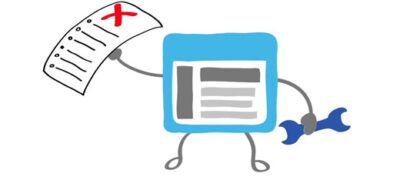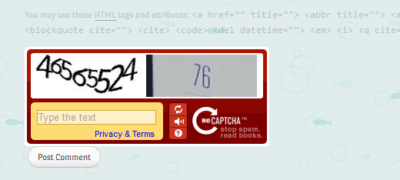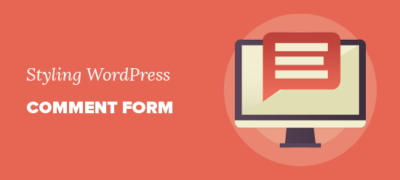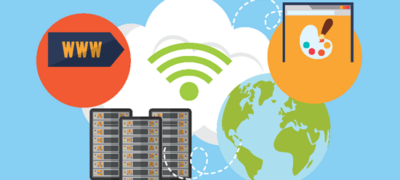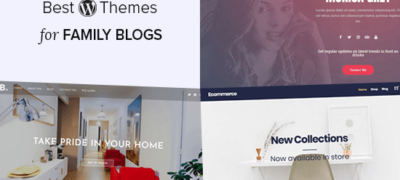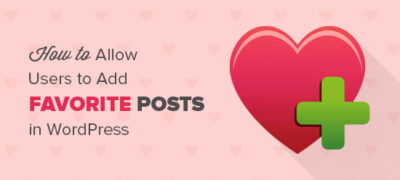您是否在WordPress网站的Google网站管理员工具帐…
如果您认真对待自己的网站或博客,那么您就无法忽略社交媒体。问题在于,每个平台对封面照片,个人资料图像,文章封面等都有不同的要求。
这使得新用户开始使用非常麻烦。
如果有一个更简单的社交媒体备忘单,您可以按照正确的方法快速设置所有社交媒体个人资料,该怎么办?用作社交媒体清单的图像大小,共享图像,自动共享等的内容。
在本文中,我们将分享WordPress的最终社交媒体备忘单。目标是帮助您快速管理WordPress的社交媒体设置,而不会分心。
为什么您需要WordPress社交媒体备忘单?
如果您一直在为博客或网站运行社交媒体配置文件,那么您会注意到每个平台都有不同的要求。
例如,Facebook图像尺寸有特定要求,而Pinterest需要完全不同的比例。
在为您的文章或个人资料创建社交媒体图像时,可能很难记住所有这些信息。
备忘单可帮助您快速查找所有这些选项。它还将确保在创建社交媒体资料或在您的网站上发布新文章时,您不会错过任何重要事项。
话虽如此,让我们开始使用针对WordPress用户的终极社交媒体备忘单。
这是我们将在本文中介绍的内容的快速概述:
- 选择您的社交媒体平台
- 社交媒体图像尺寸清单
- 在WordPress中设置社交媒体优化
- WordPress帖子和页面的社交媒体设置
- 在您的网站上添加社交分享按钮
- 在WordPress中设置自动社交共享
1.选择您的社交媒体平台
社交媒体网站太多,但并非所有网站都能帮助您发展业务或为网站带来流量。
除了较大的网站,例如Facebook和Twitter,您还可以选择最适合您网站目标受众的细分平台。
例如,如果您经营一个时尚博客,那么您可能希望利用Instagram来推广您的内容。
美食和食谱博客可能希望关注YouTube和Yummly。
家居装饰或DIY网站可能会发现Pinterest在寻找合适的受众方面更有帮助。
为目标受众选择合适的平台将帮助您制定有效的社交媒体营销策略以发展业务。
社交媒体图像大小清单
要在社交媒体网站上推广博客或企业,您需要设置个人资料,上传网站徽标,封面照片以及创建图片以与文章和链接一起显示。
您可以查看有关如何轻松为WordPress博客创建图像的文章,以了解如何在不雇用图形设计师的情况下制作精美图像。
现在的问题是,每个社交媒体平台对这些图像都有特定的要求。如果使用不正确的尺寸,则会使图像看起来歪斜或拉长。
这是我们针对社交媒体图像尺寸的快速备忘单,您可以在为社交帐户创建图像时使用。
- Facebook图像尺寸
- Twitter图片大小
- Instagram图片大小
- YouTube图片大小
- Pinterest图片大小
- LinkedIn图片大小
Facebook图像大小
Facebook针对在不同区域使用图片提出了具体的建议。
封面图片: 820 x 312像素。封面图像的文件大小应小于100 KB。它可以是jpeg或png文件格式。您可以在保持相同的宽高比的同时创建较大的图像,Facebook会自动创建较小的尺寸以显示在移动设备上。
个人资料图片:至少180 x 180像素的正方形图片。对于企业页面,理想的是在此处显示自定义徽标。该图像将被裁剪成圆形显示。
共享图像: 1200 x 630像素。该图像将在您的页面上显示,最大宽度为470像素,在Feed中的最大宽度为504像素。
群组封面图片: 1640 x 856像素。
Twitter图像大小
Twitter是互联网的对话中心。以下是Twitter的推荐图像尺寸,以使您的个人资料更具吸引力和专业性。
标头图片: 1500 x 500像素。此全角图像显示为Twitter个人资料页面的封面图像。
个人资料图片: 400 x 400像素。裁剪此正方形图像以使其以圆形格式显示。
插播图片: 440 x 220像素。当您共享文章,转发,嵌入推文,上传图像等时,将显示此图像。如果您已经在使用Twitter Cards,那么Twitter将能够选择正确的图像以显示您的文章描述和标题。
Instagram图像大小
Instagram的主要内容已经是视觉格式。如果您是使用Instagram应用直接从手机上载照片,则它将自动为您处理适当的图像尺寸。
对于其他上传,您可以遵循以下Instagram图像尺寸建议,以取得最佳效果。
个人资料图片: 110 x 110像素。您可以使用更大的图像尺寸,只要它是正方形图像即可。
图片缩略图: 161 x 161像素。该图像显示为照片的缩略图。
共享的照片: 1080 x 1080像素。您可以使用高分辨率图像,只要它是正方形图像即可。
共享视频: 1080像素宽。
Instagram故事: 1080 x 1920像素或最小600 x 1067像素。文件大小不能超过4 GB,对于高质量视频而言,这是很大的。
YouTube图片大小
YouTube不仅是第二受欢迎的社交媒体平台,还是第二受欢迎的搜索引擎。YouTube频道图片,封面图片和视频缩略图对于获取更多视频观看至关重要。
YouTube频道封面图片: 2560 x 1440像素。您需要确保图像水平居中,以便在YouTube可以裁剪图像以适合屏幕尺寸的移动设备上看起来不错。
频道图示: 800 x 800像素。该图像显示为您的频道图标,有时可能会被裁剪为圆形图像。
影片缩图: 1280 x 720像素。询问任何YouTube创建者,他们都会告诉您视频缩略图是YouTube视频优化中最重要的部分。这就是YouTube用户将在其首页,搜索和其他区域看到的内容。高度优化的视频缩略图可帮助您获得更多观看次数并扩大您的频道。
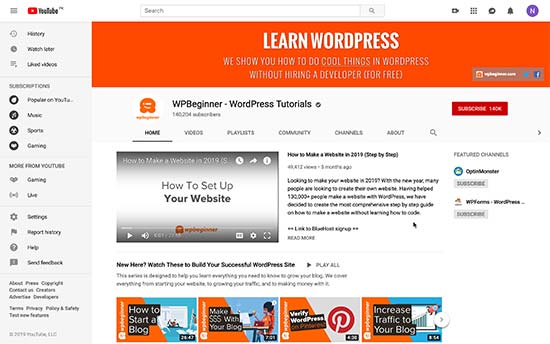
Pinterest图片大小
Pinterest是一个可视的社交共享平台,这意味着图像在增加您的Pinterest关注度中扮演着最重要的角色。
个人资料图片: 165 x 165像素。您可以上传最大文件大小为10 MB的高分辨率图像。
配置文件封面:选择一个板作为您的配置文件的封面。Pinterest将自动从该板上获取图钉,以创建您的个人资料封面。
盖板图像: 222 x 150像素。Pinterest允许您从为该板保存的引脚中选择封面图像。
固定图像预览: 236像素宽。Pinterest会自动缩放您的图钉以适合其网格。为了获得最佳效果,您需要以2:3至1:3.5的长宽比上传图像。
LinkedIn图像大小
LinkedIn可以成为流量,联系和建立品牌形象的重要来源。这是一个面向专业人士和企业的社交网络平台,使其成为帮助您发展业务的强大工具。
个人资料图片: 400 x 400像素,最大图片文件大小为10 MB。
个人资料的横幅图片: 1584 x 396像素,最大文件大小为4 MB。
公司封面图片: 1536 x 768像素。
共享的图像: 1104 x 736像素。
公司简介/徽标图片:长宽比为1:1的300 x 300像素或更高分辨率的图片。
公司页面横幅图片: 646 x 220像素。
在WordPress中设置社交媒体优化
现在您已经了解了适当的社交媒体图像大小,下一步是确保WordPress网站针对社交媒体进行了优化。
此优化的最重要方面是设置自动包含开放图元数据。开放图谱元数据是一项允许您将社交媒体和搜索引擎所需的其他信息包含到网页中的技术。
首先,您需要安装并激活Yoast SEO插件。有关更多详细信息,请参阅有关如何安装WordPress插件的分步指南。
Yoast SEO是最好的WordPress SEO插件,可帮助您从搜索引擎获得更多流量。它也是一个完整的网站优化工具,还包括对社交媒体平台的支持。
激活后,您需要访问SEO»社交页面。在这里,您需要首先在“帐户”标签下添加社交媒体个人资料网址。
您无需添加所有URL,只需跳过没有个人资料的社交媒体网站。
接下来,您需要切换到Facebook选项卡。在这里,您需要单击切换按钮以启用“打开图”元数据。
在其下方,您需要提供网站首页的图像,标题和描述。当有人在Facebook上共享您网站的首页或根URL时,将显示您在此处提供的图像。
接下来,切换到Twitter选项卡并为您的网站启用Twitter卡。在此之下,您可以选择网站的默认卡显示。
带有大图的摘要选项将显示您的Twitter共享图像以及文章的摘要。
现在,您可以切换到Pinterest选项卡。在这里,您可以将Pinterest确认标签添加到您的网站。您可以单击屏幕上的链接以声明您的网站并获得确认码。
不要忘记单击“保存更改”按钮来存储您的设置。
WordPress帖子和页面的社交媒体设置
就像帖子和页面的SEO设置一样,您也可以针对社交媒体网站进行优化。
Yoast SEO插件可让您轻松设置各个帖子和页面的社交选项。
只需编辑您要优化的博客文章或页面,然后向下滚动到编辑器下方的“ Yoast SEO”部分。
通过单击共享图标切换到社交选项卡。在这里,您可以上传自定义标题和说明,以及分享Facebook和Twitter的图像。
之后,您可以保存或发布您的帖子。
如果要查看共享时帖子的显示方式,则可以使用Facebook调试器或Twitter卡验证器工具来实现。
只需输入您的帖子或页面的URL,这些工具将向您展示在这些平台上共享时您的帖子的外观。
在您的网站上添加社交共享按钮
在社交媒体上推广您的网站的最简单方法是鼓励用户分享您的内容。这可以通过在博客文章和页面上添加社交共享按钮来实现。
首先,您需要安装并激活Shared Counts插件。有关更多详细信息,请参阅有关如何安装WordPress插件的分步指南。
共享计数是WordPress最好的社交媒体插件。它使您可以轻松地将社交共享按钮添加到WordPress博客文章中。
激活后,只需转到设置»共享计数页面即可配置插件设置。
从这里,您需要向下滚动到显示部分,然后选择要显示的社交媒体网站。之后,您可以选择按钮样式和显示按钮的位置。
不要忘记单击“保存更改”按钮来存储您的设置。
现在,您可以访问网站上的任何帖子,以查看实际使用中的社交分享按钮。
有关更多详细说明,请参阅有关如何在WordPress中添加社交分享按钮的指南。
在WordPress中设置自动社交共享
社交媒体平台非常适合建立追随者,并为您的网站带来更多流量。但是,跨不同平台共享内容并与您的受众互动可能会非常耗时。
幸运的是,您可以使用多种在线工具来自动化该过程。
- IFTTT –一种流行的免费工具,可让您将WordPress网站连接到多个流行的社交媒体平台并自动共享新内容。请参阅我们的指南,了解如何使用IFTTT 自动化WordPress和社交媒体。
- 复活旧帖子 –使用此插件,您可以定期自动将旧博客帖子重新分享到社交媒体资料中。在我们的教程中了解有关如何自动共享您的旧WordPress帖子的更多信息。
- 缓冲区 –它允许您设置社交媒体更新队列,并按您的首选时间表发布它们。
- MonsterInsights –帮助您使用Google Analytics(分析)轻松跟踪社交媒体流量。这可以帮助您了解您的帖子在社交媒体网站上的效果。有关详细信息,请参阅本指南,了解如何使用Google Analytics(分析)跟踪社交媒体流量。
我们希望这个针对WordPress的社交媒体备忘单可以帮助您改善社交媒体营销策略。您可能还希望查看我们的WordPress最佳内容营销工具和插件列表。